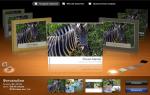Как прошить телефон Xiaomi с помощью MiFlash. Как прошить телефон Xiaomi с помощью MiFlash Отключение проверки драйверов
Чтобы ваш смартфон Хиаоми Редми третьего поколения (включая модель Note 3) всё время работал на максимальном уровне производительности, нужно следить за последними изменениями в программном обеспечении для него. Оптимально, если на Xiaomi Redmi 3 установлена свежая прошивка, и она может обновляться «по воздуху». Если же телефон перестал обновляться, вам нужно лично следить за обновлением прошивания для него.
С появлением новой прошивки Xiaomi Redmi 3 нужно будет скачать её и установить. Но нужно быть внимательным, ведь от того, как вы прошьете смартфон, напрямую будет зависеть качество его работы. Например, многим из тех, кто самостоятельно перепрошил гаджет Сяоми, нравится неофициальная русская прошивка для Xiaomi Redmi 3, где внесены некоторые дополнения в основной пакет функционала. Правда, вы должны быть уверены, что скачали качественную прошивку и придерживались всех правил её установки. В противном случае, даже поставив оригинальную программу, вы рискуете навредить телефону.
В любом случае, какую бы прошивку вы ни решили поставить, даже номинально самая лучшая программа скачивается и устанавливается под вашу ответственность. За дальнейшую работу гаджета не несут ответственность ни производитель, ни разработчик ПО.
Сегодня мы поговорим о том, как правильно осуществляется перепрошивка Xiaomi Redmi 3. Следуйте этим рекомендациям, и результат с высокой долей вероятности будет хорошим.
Скачиваем MiFlash
Чтобы установить любую новую прошивку, нужно первоначально скачать программу на компьютер. Только после этого на тот же компьютер качаем и выбранную вами версию ПО для телефона.
Глобальную версию прошивки вы можете скачать на официальном сайте . Если хотите установить русскоязычную модифицированную версию, то проверьте, чтобы дополнение в виде русского языка было единственным отличием от официального варианта ПО. Здесь работает простой принцип: чем больше изменений, тем больше шансов на возникновение багов при работе системы.
 Замена прошивки происходит всегда в режиме загрузчика (Download Mode), в который и необходимо перевести ваш телефон перед началом работы. Переход в режим загрузчика привычно осуществляется путём зажатия кнопки увеличения громкости при включении гаджета. Там вы увидите надписи, в основном на китайском, но Download есть и на английском, как и fastboot.
Замена прошивки происходит всегда в режиме загрузчика (Download Mode), в который и необходимо перевести ваш телефон перед началом работы. Переход в режим загрузчика привычно осуществляется путём зажатия кнопки увеличения громкости при включении гаджета. Там вы увидите надписи, в основном на китайском, но Download есть и на английском, как и fastboot.
Дарим подарки
Установка прошивки
Далее потребуется подключение смартфона к компьютеру через кабель USB. Устройство должно обнаружиться в программе MiFlash. Как правило, сразу его система не видит, потому в окне программы нажмите «Обновить». Если всё успешно, и телефон распознан системой, начинаем прошивать его. Для этого:
- Указываем в MiFlash путь к скачанной прошивке;
- Нажимаем кнопку «Flash»;
- Ждём, пока новое ПО будет установлено.
Когда процедура будет завершена, перезагружаем гаджет. Если всё прошло успешно, вы увидите, что на Xiaomi Redmi 3 прошивка изменилась, и нужно устанавливать первичные настройки пользователя.
Теперь вы знаете, как прошить Xiaomi Redmi 3 и как обновить неактуальное ПО. Но обязательно нужно придерживаться следующих рекомендаций, чтобы избежать неприятных последствий:
- Переустанавливать прошивку можно неограниченное число раз, даже больше трёх за год, но следите за тем, чтобы она минимально отличалась от официальной;
- Третье поколение смартфонов Сяоми и модель Ноте в том числе, часто имеет заблокированный загрузчик. Если это мешает вам вносить изменения в систему, отправьте на официальном сайте Ми запрос на разблокировку;
- Перед установкой новой прошивки обязательно скопируйте в безопасное место все личные данные с телефона, ведь они будут удалены;
- Иногда файл программного обеспечения для телефона может не загружаться, и основной причиной становится неправильное распознавание компьютером смартфона. Он может видеть гаджет лишь как накопитель информации, а не телефон. Поэтому измените тип подключения, и всё получится.
Тема прошивки роутера Xiaomi Mi Router весьма актуальна по нескольким причинам. Главная в том, что весь его интерфейс на китайском языке без какой-либо альтернативы. Поэтому для того, чтобы более-менее понять то, что написано в стоковой прошивке, нужно устанавливать в браузер дополнительное расширение для перевода. Пользоваться можно, но неудобно. Казалось бы, к чему эти заморочки? Купи себе другой роутер с русской локализацией и пользуйся. Но подкупает низкая стоимость при больших технических показателях и функциональных возможностях роутера. Аналоги от других производителей, продающиеся здесь, стоят на тысячу и более рублей дороже.
Какие есть варианты?
Постоянно пользоваться китайской версией, как вы понимаете, невозможно. Поэтому я решил сделать данное руководство, в котором расскажу о двух возможностях прошивки роутера :
- На официальную английскую
- На версию Padavan, или Asus
Данная инструкция подходит для всех моделей с USB портом — прошивка Xiaomi Mi Router 3 происходит точно так же, как и Mini.
Официальная прошивка роутера Xiaomi Mi WiFi 3 на английский язык
Итак — как перевести Xiaomi Router 3 на английский язык и больше не заморачиваться с постоянным с этими бесконечными паучками.
Порядок действий несложный:
- Скачать английскую прошивку Xiaomi
- Загрузить ее на роутер
- Заново настроить уже в англоязычной версии

Прошивка роутера Xiaomi Mi WiFi Router от Padavan для Asus
Еще одно решение китайского языка в панели управления — установить кастомную версию микропрограммы на роутер Xiaomi. Самой удачной на сегодняшний день является прошивка Padavan, или как ее еще называют от Asus по имени фирмы, для которой она была изначально сделана. Процесс установки не самый легкий, но если все делать правильно, то получится без проблем, если вы хоть немного умеете пользоваться компьютером. Поэтому я в данной статье постарался максимально подробно изложить весь процесс обновления ПО роутера на примере модели Xiaomi Mini для вашего удобства.
Для достижения конечного результата нам потребуется прошить Xiaomi Mi Router несколько раз:
- Установить оригинальную прошивку XiaoMi для разработчиков
- Установить прошивку Pandora
- Установить прошивку Asus
Прошивка для разработчиков
Начнем. Прежде всего заходим на страницу загрузок Xiaomi во вкладку «ROM» и скачиваем пакет «ROM for» для своей модели (Mini, 3, 3C, 3G и т.д.) из правой колонки — это официальная версия ПО для разработчиков. С ее помощью мы сможем управлять глубокой прошивкой роутера.

Далее заходим в админку роутера по адресу , в раздел «Общие настройки > Состояние системы» и выбираем скачанный файл для прошивки. В моих скринах вы увидите переведенные страницы интерфейса через встроенный в Chrome Гугл переводчик — так пользоваться стоковой прошивкой удобнее всего. При работе для удобства используйте кабельное подключение компьютера к роутеру Xiaomi — не нужно будет при каждой перезагрузки заново к нему подключаться.


Происходит перепрошивка роутера — в это время его нельзя отключать от питания.

Скачиваем необходимые файлы и программы
После перезагрузки роутера опять настраиваем его на подключение к интернету от вашего провайдера и заходим в репозиторий Роутер-Клуба , где умельцы регулярно выкладывают свежие прошивки Padavan и не только на несколько разных роутеров. Прокручиваем вниз страницы и заходим в папку с последней датой.

В этой папке находим еще одну — xrm_base, в ней лежит нужная прошивка от Asus, скачиваем ее к себе на компьютер.


В личном кабинете Xiaomi Mi Router находим номер своего аккаунта — он справа от меню рядом с фото профиля.


Логин у всех будет «root» — пароль индивидуальный.
Нажимаем на кнопку с иероглифами справа от пароля и потом еще раз в всплывающем окне, тоже правую кнопку — и скачиваем файл для подключения по SSH протоколу к Xiaomi Mi Router.

Его нужно поместить на чистую, отформатированную в FAT32 флешку размером от 4 до 8 Гб.
И наконец, последнее, что надо скачать пакет программ с нашего хранилища для прошивки Asus.
Прошивка от Pandora
Приступаем к собственно прошивке. Вынимаем кабель питания из нашего роутера, берем флешку и вставляем ее в USB разъем на маршрутизаторе Xiaomi.
Далее зажимаем булавкой кнопку «Reset» и вставляем кабель электрического питания. Ждем, пока светодиод замигает желтым цветом и отпускаем кнопку «Ресет». Если все нормально, то светодиод поменяет цвет на синий. Если он станет красным, то повторите все манипуляции с флешкой и роутером сначала.
После этого запускаем из того же архива программу hfs.exe и добавляем в него файл PandoraBox.bin. Это виртуальный сервер, который мы запускаем на компьютере и с которого зальем прошивку на роутер.

Следующим шагом запускаем программу putty.exe из того же архива — это SSH клиент, который позволит подключиться к «внутренностям» Xiaomi. Вбиваем в адресной строке IP роутера — 192.168.31.1. Остальные значения оставляем как есть — и жмем кнопку «Open».

Откроется новое диалоговое окно, где нас сначала попросят ввести логин и пароль от роутера — вспоминаем ту информацию, которую мы получили в своем аккаунте на сайте Xiaomi. Логин — «root»

а пароль тот, который вам выдал сайт. При вводе пароля символы отображаться не будут, поэтому не ошибитесь. При успешном подключении появится приветствие от китайцев.

Далее вбиваем команду «cd /tmp
» — чтобы попасть в папку с временными файлами роутера.
После этого даем команду «wget ССЫЛКА_НА_ФАЙЛ_ИЗ_ПРОГРАММЫ_HFS.EXE
«. В моем случае она выглядит как «wget http://192.168.151.1/PandoraBox.bin»

Дальше надо определить, куда именно в вашем конкретно устройстве установить прошивку. Делается это командой «cat /proc/mtd «. После нее появится список, в котором нужно найти одно из значений — «firmware», «OS1» или «FirmwareStub». Будет именно одно из них, которое мы употребим. Мне выпало «OS1»

Теперь выполняем команду, которая прошьет наш роутер на версию от Pandora:
mtd -r write /tmp/PandoraBox.bin OS1
Вместо OS1, как вы поняли, у вас может быть firmware или FirmwareStub
Роутер начнет прошиваться, после чего перезагрузится.
Прошивка Xiaomi от Asus (Padavan)
Теперь, когда Пандора накатилась, запускаем опять HFS.EXE и аналогично добавляем в нее файл прошивки Asus — тот который скачивали в самом начале с репозитория RouterClub.
Скачали. Теперь перезапускаем еще раз программу PUTTY.EXE и подключаемся снова к роутеру, теперь по новому IP, который задан в новой прошивке — 192.168.1.1

Здесь нам надо заново авторизоваться, для этого используем логин «root», пароль «admin».
Далее опять заходим в каталог командой «cd /tmp
» и заливаем в него файл прошивки от Padavan — Asus — «wget http://192.168.1.151/НАЗВАНИЕ_ФАЙЛА.trx
» — ссылку опять же берем из проги HFS.
После этого накатываем прошивку командой «mtd -r write /tmp/НАЗВАНИЕ_ФАЙЛА.trx firmware » — обратите внимание, здесь уже используем в конце именно команду «firmware»

И ждем перезагрузки роутера, после которой в браузере набираем его IP — 192.168.1.1, по которому попадем в админку. Для авторизации используем пару логин-пароль admin-admin. Для подключения к роутеру по WiFi к сети «Роутер Клуб» используйте пароль «1234567890».
Наградой наших долгих трудов будет новая админка с множеством дополнительных возможностей, который не было в стоковой прошивке. Например, теперь будет доступна функция подключения мобильных модемов и раздача гостевой wifi сети на частоте 5 ГГц, и это только самый-самый минимум произошедших изменений.

Надеюсь, у вас тоже все получилось!
Для большей наглядности привожу два видео руководства, которые пошагово показывают весь процесс. Кстати, установка прошивки Podovan на Xiaomi Mi Wi-Fi Router 3 и 3G имеет отличия от Mini — обратите на это внимание!
Padavan для Mi Router 3/3G
Для Xiaomi Mini
Как Вернуть Официальную Прошивку На Роутер Xiaomi Mi Router 3?
Я достаточно долго пользовался роутером Xiaomi на разных прошивках, но для многих читателей блога процесс установки сторонней версии ПО слишком сложен, поэтому чаще мне все-таки задают вопросы про то, как работать с роутерами Xiaomi в обычной официальной версии админки. Поэтому я решил вернуть все обратно и откатить устройство до оригинальной китайской версии, чтоб создать серию статей про настройку роутера, что называется, «из коробки».
Разумеется, я поделюсь с вами своим опытом, как откатиться с кастомной прошивки до официальной Xiaomi.
Итак, для начала идем на для роутеров Xiaomi. Здесь тоже будет все по-китайски, поэтому в последний раз воспользуемся браузерным переводчиком, встроенным в Google Chrome.

После того, как страница будет читабельной, переключаемся на вкладку «ROM», чтобы появился список маршрутизаторов, на которые имеется прошивка.
Находим в нем свою модель и скачиваем любую из двух представленных версий ПО — Стабильную или Девелоперскую

Файл будет иметь какое-то название — мы его переименовываем в


После чего скидываем на нее файл прошивки miwifi.bin — в самый корень и чтоб больше ничего на ней не было.
- отсоединяем роутер от кабеля питания
- вставляем флешку в его USB порт
- зажимаем булавкой кнопку Reset
- и одновременно с зажатой кнопкой подключаем шнур питания обратно
- через 5-10 секунд, когда замигает оранжевая лампочка, отпускаем кнопку сброса
Покупка роутера для домашней сети момент достаточно ответственный, т.к. от этого устройства зависит стабильная работа интернета на всех домашних гаджетах. Когда Xiaomi выпустил на рынок множество своих решений для домашнего интернета, они стали чуть ли не самыми доступными на рынке подобных устройств, особенно учитывая их низкую цену при заказе из китайских интернет-магазинов. Однако как оказалось на практике, такие роутеры не совсем адаптированы к нашему региону, почти во всех отсутствует русский язык в админ-панели, функционал ограничен и потенциал железа раскрыть не способен. Виной всему сырое программное обеспечение (прошивка).
Рассмотрим изменение прошивки на примере роутера Xiaomi Mi WiFi Router 3c. Это роутер низкой ценовой категории, однако изменив его прошивку мы сможем сделать из него отличное устройство с замечательным потенциалом и возможностями роутеров ASUS с программным обеспечением Padavan, которые при этом гораздо дороже.
Итак перейдем непосредственно к изменению ПО. Для этого мы применим уже подготовленный образ прошивки, но нам придется разобрать роутер чтобы программатором перезаписать содержимое SPI памяти. Вскрывается роутер несложно, несколько защелок и винтик в центре нижней крышки под стикером. Открыв коробку отыскиваем там интересующий нас чип с маркировкой типа 25Q128 что означает емкость128Мегабит (16МБайт).  Чтобы его перепрограммировать, его нужно снять с платы и установить в программатор.
Чтобы его перепрограммировать, его нужно снять с платы и установить в программатор.  После чего загружаем подготовленный образ в микросхему.
После чего загружаем подготовленный образ в микросхему.  Предварительно по привычке делаем копию содержимого, на всякий случай. После нескольких минут все готово и чип необходимо снова запаять на плату роутера.
Предварительно по привычке делаем копию содержимого, на всякий случай. После нескольких минут все готово и чип необходимо снова запаять на плату роутера.  Вот теперь можно проверять работу устройства. Включаем, соединяем с компьютером Ethernet кабелемии и выполняем проверочный тест. Запускаем на компьютере браузер, вводим в адресной строке 192.168.1.1 и нажимаем клавишу Ввод. Связка имя/пароль как обычно в любом роутере admin / admin.
Вот теперь можно проверять работу устройства. Включаем, соединяем с компьютером Ethernet кабелемии и выполняем проверочный тест. Запускаем на компьютере браузер, вводим в адресной строке 192.168.1.1 и нажимаем клавишу Ввод. Связка имя/пароль как обычно в любом роутере admin / admin.  Ну вот кажется все работает. Прошивка прошла успешно, роутер получил новые отличные возможности и русскоязычный интерфейс админ-панели.
Ну вот кажется все работает. Прошивка прошла успешно, роутер получил новые отличные возможности и русскоязычный интерфейс админ-панели.
Чтож, вот еще один гаджет вышел из мастерской Чипмастер в отличном состоянии.  Клиент получил новые возможности и удобство использования, а мы за это небольшое денежное вознаграждение.
Клиент получил новые возможности и удобство использования, а мы за это небольшое денежное вознаграждение.
В свою очередь желаем всем отличных гаджетов и.... не ломайтесь.
В конце января 2018 года смартфоны Xiaomi Mi 3 и Mi 4 наконец получили обновление до стабильной версии глобальной MIUI 9.2 Global Stable. Для устройств сразу стала доступна последняя актуальная версия «9.2». Прошивка, рассылаемая через OTA, получила номер V9.2.2.0.MXDMIEK.
Напомним, что смартфоны Сяоми Ми 3 / Ми 4 должны были обновиться ещё в декабре 2017 года, так как, согласно графику выхода стабильной девятки, они попали на третий этап. Задержку с появлением обновления, разработчики решили компенсировать тем, что начали присылать прошивку на базе новой версии MIUI 9.2.
Mi 3/4 получили обновление MIUI 9.2.2.0
Единственный неприятный нюанс, который расстроит владельцев Сяоми Ми 4 и Ми 3, это то, что обновление основано на устаревшей операционной системе Android 6.0.1 (MMB29M).
Саму версию Marshmallow в 2018 году можно назвать морально устаревшей, несмотря на . Так же стоит учесть тот факт, что большинство работает на ОС не ниже Nougat (7.0).
Хотелось бы, что разработчики сосредоточились и над обновлением операционной системы. Хотя шансы того, что смартфон Xiaomi Mi 4 или Mi 3 получит Android Oreo близки к нулю. Сами устройства выпущены в 2013 и 2014 годах.
Скачать V9.2.2.0.MXDMIEK
Обновление будет прилетать через OTA в течение месяца. Однако, если вы не получили уведомление спустя две недели, то рекомендуем скачать официальный релиз с сайта и установить вручную.
Дополнительно про прошивку:
- Патч безопасности от 2017-06-01.
- Ядро – MPSS.DI.4.0-eaa9d90.
Fastboot
Recovery
Размер архива – 752 Мегабайта.
По сравнению с размерами обновлений , где размер прошивки занимает в два раза больше места.
Что нового?
Как и любой смартфон Xiaomi, обновившийся до новой версии графической оболочки MIUI, устройства получили внушительный список изменений, которые практически аналогичны со списков последних еженедельных обновлений.
Дорогие читатели, если среди вас есть немногочисленные владельцы классических Mi 4 или Mi 3, поделитесь, пожалуйста, вашими впечатлениями и оставьте отзывы про MIUI 9.2.2.0.MXDMIEK. Это может помочь другим пользователям с решением их проблем.
Современные смартфоны невозможно представить без основной составляющей – операционной системы. Именно она раскрывает пользователю огромный потенциал смартфона, позволяя человеку максимально удобно и динамично работать с мощным устройством. Абсолютно все смартфоны выпускаются с конвейера, имея предустановленную операционную систему.
Пользователи, которых не устраивает стандартная прошивка, имеют возможность установить собственную, имея под рукой компьютер и четкий набор программ и драйверов. Прошивка через MiFlash поможет не только обновить внутреннюю составляющую, но и исправить огромный ряд проблем, среди которых бутлуп, постоянные системные ошибки и «окирпиченный» аппарат.
Что необходимо для прошивки
Что потребуется иметь на вооружении, чтобы успешно установить новую прошивку?
- Компьютер под управлением операционной системы Windows версий 7, 8, 8.1, 10 любой разрядности;
- Программу, с помощью которой будет выполняться установка прошивки – (она же и установит все необходимые драйвера для работы). Если у вас была установлена старая версия, то перед установкой новой, необходимо удалить старую.
- Скачанную прошивку, которую необходимо установить на телефон. Она должна быть актуальной, стабильной и точно подходить конкретно под вашу модель телефона. Формат прошивки должен быть ".tgz", если у вас есть только ".gz", просто переименуйте её формат.
- Ваш смартфон, его модель должна быть не старше Xiaomi Mi3 и иметь процессор Qualcomm.
Установка MiFlash
Отключение проверки драйверов
Для правильного взаимодействия компьютера с телефоном необходимо наличие установленных драйверов на Windows. Для того чтобы они корректно инсталлировались в систему, на компьютере нужно отключить функцию, проверяющую подлинность устанавливаемых драйверов – тогда телефон прошивается без проблем.
Для Windows 7 выполните перезагрузку компьютера. Сразу же после прогрузки BIOS несколько раз быстро нажмите на кнопку F8 (возможно у вас другая клавиша), через короткое время появится список дополнительных команд для загрузки операционной системы. В разделе «Дополнительные варианты загрузки» выберите пункт «Отключение обязательной подписи драйверов».
Запомните этот шаг, если при выполнении данной инструкции возникнут неполадки с установкой драйвера, в запущенной от имени админа командной строке друг за другом впишите и запустите следующие команды:
bcdedit.exe /set loadoptions DDISABLE_INTEGRITY_CHECKS
bcdedit.exe /set TESTSIGNING ON

После каждой команды проверяйте ответ компьютера, что команда выполнена успешно, затем выключите и включите компьютер.
В средах Windows 8, 8.1 и 10 зажмите на клавиатуре клавишу Shift, после чего мышкой выполните перезагрузку через кнопку в «Пуск». Проследуйте по пути, нажимая на экране кнопки «Диагностика», «Дополнительные параметры», «Параметры загрузки», «Перезагрузить». Система перезагрузится, в соответствующем экране кнопкой F7 использовать вариант загрузки «Отключить обязательную проверку подписи драйверов».
Запуск MiFlash
- Загрузите программу MiFlash. Архив необходимо распаковать в заранее подготовленную папку с одноименным названием по пути «C:\Android\». Во избежание появления синтаксических ошибок во всех путях используйте только латиницу, никакой кириллицы, пробелов и минимум символов.
- Подберите прошивку, которую необходимо установить. Загрузите ее на компьютер, и распакуйте архив в вышеуказанную папку.
- Запустите исполняемый файл программы. Согласитесь с началом установки драйверов нажатием на кнопку «Next» (если установка не происходит должным образом, смотреть пункт 1). Придется подождать некоторое время, пока файлы распакуются и интегрируются в систему. После уведомления об успешной установке закройте окно программы, нажав на кнопку «End».

Подключение телефона к компьютеру
- Теперь перейдем к телефону. Позаботьтесь о том, чтобы он был заряжен как минимум на 50%. Выключите его обычным способом, затем переведите в режим «Fastboot» - включите его специальной комбинацией клавиш, зажав одновременно кнопку включения и качельку громкости вниз. Спустя короткое время появится изображение с зайчиком в ушанке.

- Когда телефон будет в таком режиме, подключите его к компьютеру. Очень желательно использовать тот провод, который шел в комплекте с телефоном – это обеспечит максимально стабильное подключение. За отсутствием оного – просто возьмите провод хорошего качества. Соответствующий штекер вставьте в устройство Xiaomi, другой конец воткните в разъем USB 2.0 на ноутбуке или компьютере.
- Запустите командную строку в Windows от имени админа. С помощью команды cd c:\Android\ перейдите в директорию, созданную ранее при установке программы miflash.
- Проверяем «дружбу» компьютера и телефона – вводим в командную строку команду fastboot devices, после чего появится надпись, похожая на xxxxxxx fastboot (она будет означать, что синхронизация прошла успешно). Если на экране видим надпись waiting for device – нужно проверить, не забыли ли подключить телефон, также проверьте исправность кабеля. Как вариант - заново установите драйвера.

- Командой fastboot oem reboot-edl переведите смартфон в специальный режим «Emergency Download Mode». В это время звуковое уведомление оповещает о появлении нового устройства на компьютере. Синхронизация аппаратов закончена, можно приступать непосредственно к прошивке.

Прошивка телефона
- Снова откройте программу MiFlash. Кликните на кнопку «Refresh», затем с помощью «..» покажите программе папку, куда до этого вы поместили необходимую прошивку.
- Далее необходимо выбрать, будем ли мы сохранять данные, имеющиеся на телефоне, или же все подчистую удалять. Как правило, рекомендуется второй вариант, тогда прошивка установится наиболее корректно. Нажмите на кнопку «Flash all except storage» для того, чтобы оставить данные на телефоне, для полного форматирования выберите «Flash all». После сделанного выбора нажмите на «Flash». Затем программа выполнит выбранное действие, и начнется прошивка Xiaomi Redmi 3S (или любого другого).

- Скорость выполнения установки операционной системы зависит от размера самой прошивки, скорости кабеля и скорости памяти внутри аппарата. В любом случае вполне нормальными будут затраты времени от 10 минут до 1 часа.
- После завершения работы MiFlash телефон самостоятельно перезагрузится. Если автоматическая перезагрузка не была выполнена, в командной строке Windows запустите команду fastboot oem reboot-edl, либо же нажмите и немного подержите кнопку включения на телефоне до того, как на дисплее появится фирменный знак прошивки. Затем аккуратно отсоедините кабель от смартфона.
- После инсталляции новой прошивки телефон первый раз будет загружаться сравнительно долго. В зависимости от технических нюансов операционной системы, логотип загрузки может висеть от 5 минут до получаса. В исключительных случаях можно попробовать подождать 1-2 часа при условии подключения телефона к зарядному устройству.
Возможные проблемы
Если никаких изменений на экране в течение длительного времени не наблюдается, попробуйте вынуть аккумулятор на 20-25 минут, затем вставить ее обратно и снова запустить смартфон. Если это не помогло, оставьте его включенным на длительное время, чтобы у него полностью разрядился аккумулятор (не стоит забывать о телефоне в таком виде совсем надолго, не более чем на 4-8 часов (зависит от емкости аккумулятора и его старости), чтобы избежать серьезных проблем с батареей). После того как телефон выключится, подключите его к зарядке и снова включите.
Если вышеописанные действия не помогают, попробуйте установить другую прошивку, или переустановите ранее выбранную.
Если в процессе установки операционной системы возникнет уведомление о том, что не хватает памяти для выполнения данной операции, попробуйте повторить инструкцию на Windows x64. Если смена разрядности ОС не помогает, придется воспользоваться еще одной очень популярной программой для установки – Flashtools.
Если появляется ошибка "remote-Need to unlock the devices to use this command", то необходимо обратиться на официальный сайт MIUI с просьбой разблокировать бутлоадер для установки прошивки, подробности можно прочитать в .
Итог
Следуя данной инструкции, любой телефон с разблокированным загрузчиком с помощью MiFlash можно прошить подходящей операционной системой Android, которая поможет максимально подстроить телефон под нужды отдельно взятого пользователя. Исправление программных ошибок, восстановление «кирпичей» или просто замена внутренней составляющей смартфона, поможет использовать телефон по своему прямому назначению.